На чтение 4 мин. Просмотров 1.1k. Опубликовано 03.09.2019
Сталкивались ли вы когда-нибудь с носителем, который не может быть загружен, так как ошибка формата не поддерживается при попытке просмотра видео в Интернете?
Вы ищете быстрое решение этой ошибки? Этот урок охватил вас!
Содержание
- Что делать, если носитель не может быть загружен, потому что формат не поддерживается
- 1. Обновите свой веб-браузер
- 2. Отключите Adblock в вашем браузере
- 3. Переключитесь на UR Browser
Что делать, если носитель не может быть загружен, потому что формат не поддерживается
- Обновите свой веб-браузер
- Отключите Adblock в своем браузере .
- Переключитесь на браузер UR
1. Обновите свой веб-браузер
Чаще всего, когда вы получаете Носитель не может быть загружен, потому что формат не поддерживается , ошибка может быть вызвана тем, что вы используете устаревший браузер.
В этом случае окончательным решением будет обновить ваш веб-браузер до последней версии, после чего вы сможете загружать и просматривать затронутые медиа/видео.
- ЧИТАЙТЕ ТАКЖЕ : «Microsoft Excel ожидает, пока другое приложение завершит действие OLE» [FIX]
Чтобы обновить Google Chrome, выполните следующие действия:
- Откройте браузер Chrome на вашем компьютере.
-
В окне меню (домашняя страница) перейдите в верхний правый угол и найдите «Параметры» (показано 3 точками).

-
Нажмите на значок меню, а затем нажмите Настройки .

-
В левой части страницы настроек нажмите на значок гамбургера.

- Выберите в меню О Google Chrome .
-
Отсюда браузер автоматически проверит наличие доступных обновлений и установит их напрямую.

Как только это будет сделано, вернитесь назад и попробуйте снова загрузить поврежденное видео. Если вы можете загрузить/воспроизвести его, то все готово; в противном случае вы можете попробовать следующее исправление.
2. Отключите Adblock в вашем браузере
Иногда некоторые сайты используют эту ошибку как дымовую завесу, чтобы обманным путем заставить вас отключить любую функцию блокировки рекламы в вашем браузере. В большинстве случаев видео, которое вы пытаетесь просмотреть, содержит некоторую рекламу, и ваш браузер (с блокировщиком рекламы) не сможет воспроизвести это видео. В результате не удалось загрузить носитель, поскольку формат не поддерживается ошибка .
Существуют различные способы включения/выключения AdBlock, в зависимости от браузера. А для удобства мы покажем вам, как отключить его в Google Chrome.
- ЧИТАЙТЕ ТАКЖЕ . Что делать, если Chrome в Windows 10, 8.1 выглядит размытым
Вы можете просто отключить AdBlock на хост-сайте соответствующего видео, чтобы получить доступ к видео. Для этого следуйте инструкциям ниже:
- Откройте Chrome и перейдите на веб-сайт, на котором появляется это сообщение об ошибке.
- Нажмите на значок Параметры.
- Найдите и нажмите значок ABP (AdBlock) .
- Отключите AdBlock, нажав значок Блокировать рекламу .
- Обновите страницу.
Проверьте, может ли видео теперь загружаться. Если ошибка не устранена, проблема, вероятно, связана с сетью (а не с вашей стороны), и в этом случае вы ничего не можете с этим поделать, кроме как продолжать попытки.
Однако, если вы используете веб-сервер, который не поддерживает определенные форматы видео (такие как MP4, OGG, WebM и т. Д.), Вам, возможно, придется перенастроить свой сервер, чтобы предложить поддержку этих форматов видео.
3. Переключитесь на UR Browser

Если проблема не устранена, вы можете переключиться на другой браузер.
Если вы не знаете, какой браузер загрузить на свой компьютер, мы рекомендуем UR Browser . Это браузерное решение основано на архитектуре Chromium. Это означает, что UR Browser может воспроизводить практически все доступные мультимедийные форматы.
У вас не возникнет проблем с буферизацией видео, так как этот браузер автоматически блокирует трекеры, рекламу и другие элементы, которые могут вызвать проблемы с медленным просмотром.
Рекомендация редактора

UR Browser
- Быстрая загрузка страницы
- Конфиденциальность на уровне VPN
- Усиленная безопасность
- Встроенный антивирусный сканер
Загрузить сейчас UR Browser
Заключение
Сообщение об ошибке Не удалось загрузить носитель либо из-за сбоя в сети или на сервере, либо из-за того, что формат не поддерживается , обычно связан с неподдерживаемым форматом, и в большинстве случаев вы сможете решить эту проблему. используя одно из наших решений.
New issue
Have a question about this project? Sign up for a free GitHub account to open an issue and contact its maintainers and the community.
By clicking “Sign up for GitHub”, you agree to our terms of service and
privacy statement. We’ll occasionally send you account related emails.
Already on GitHub?
Sign in
to your account
Closed
dstrivelli opened this issue
Sep 12, 2017
· 12 comments
Comments
I’m getting very spotty loading of a variety of files. Users in Chrome for mac, Firefox, IE11, and Edge are reporting seeing this error and no functionality.
The native HTML5 video player works just fine, so I’m having a hard time debugging the problem and cannot replicate on my personal machine. What can I do to debug with my users?
A Fiddle is a good start point to debug this. Now maybe the way the player is being implemented could be an issue, or maybe (but it entirely sure) the media source itself
The only thing about this is that it seems to work just fine for some users on some machines, and not others on other machines. In my head that would seem to be a codec problem, but if the video also plays on those machines through the native HTML5 player, then I’m sort of thrown.
I’ll try to collect a fiddle that demonstrates this, but I’m not sure
Maybe it’s then internet bandwidth for what you are describing
I just don’t see any clear line between any configuration and the problem. Some users have MacBook Pro running Chrome, some have IE 11 on Windows 10
You have to consider that if they have installed other plugins in the browsers that also affects the media being played
Interesting, I’ll see what info I can gather along those lines from various affected folks. Thank you for the perspective.
Hello,
I got the same error in a wordpress.
but, this error only happens with Safari, the video play well with Chrome and Firefox.
And, please note that this error only happens on the site will SSL installed, any suggestion to resolve it?
I can provide Adminstrator account for your test.
Thanks.
Alex
I also have this question。
New issue
Have a question about this project? Sign up for a free GitHub account to open an issue and contact its maintainers and the community.
By clicking “Sign up for GitHub”, you agree to our terms of service and
privacy statement. We’ll occasionally send you account related emails.
Already on GitHub?
Sign in
to your account
Closed
dstrivelli opened this issue
Sep 12, 2017
· 12 comments
Comments
I’m getting very spotty loading of a variety of files. Users in Chrome for mac, Firefox, IE11, and Edge are reporting seeing this error and no functionality.
The native HTML5 video player works just fine, so I’m having a hard time debugging the problem and cannot replicate on my personal machine. What can I do to debug with my users?
A Fiddle is a good start point to debug this. Now maybe the way the player is being implemented could be an issue, or maybe (but it entirely sure) the media source itself
The only thing about this is that it seems to work just fine for some users on some machines, and not others on other machines. In my head that would seem to be a codec problem, but if the video also plays on those machines through the native HTML5 player, then I’m sort of thrown.
I’ll try to collect a fiddle that demonstrates this, but I’m not sure
Maybe it’s then internet bandwidth for what you are describing
I just don’t see any clear line between any configuration and the problem. Some users have MacBook Pro running Chrome, some have IE 11 on Windows 10
You have to consider that if they have installed other plugins in the browsers that also affects the media being played
Interesting, I’ll see what info I can gather along those lines from various affected folks. Thank you for the perspective.
Hello,
I got the same error in a wordpress.
but, this error only happens with Safari, the video play well with Chrome and Firefox.
And, please note that this error only happens on the site will SSL installed, any suggestion to resolve it?
I can provide Adminstrator account for your test.
Thanks.
Alex
I also have this question。
Я пытаюсь добавить видео MP4 в свою медиатеку. Это не делает никакой ошибки, но когда я пытаюсь воспроизвести видео, оно выводит это сообщение в видеоплеере:
Ошибка носителя: формат (ы) не поддерживается или источник (и) не найден
Размер видео составляет 2 МБ.
Спасибо, надеюсь, у кого-нибудь есть подсказка.
4 ответа
Лучший ответ
Кажется, в WordPress Core есть ошибка по этому поводу:
https://core.trac.wordpress.org/ticket/42874#comment:8
Также в медиаэлементе GH РЕПО открывается вопрос:
https://github.com/mediaelement/mediaelement/issues/2390
Актуальная проблема исходит от Safari:
IMPORTANT NOTE for Safari users (Jun 8, 2017)
Since Sierra version, autoplay policies have changed. You may experience an error if you try to execute play programatically or via autoplay attribute with MediaElement, unless muted attribute is specified.
Я также столкнулся с этой проблемой, но могу воспроизвести ее только в Safari, она работает на Chrome и Firefox.
Надеюсь это поможет!
3
Pedro Dobrescu
20 Мар 2018 в 21:26
Убедитесь, что в имени файла нет пробелов, апострофов, косых черт или других не алфавитно-цифровых символов (таких как $,% и &). Переименуйте файл перед загрузкой, если это произойдет. Чтобы сохранить читабельность, это работа для меня
1
apanz
5 Ноя 2018 в 04:16
Проверьте, есть ли файл .htaccess в папке <wp-root>/wp-content вашей установки WordPress. Этот файл определяет, какой файл веб-серверу разрешено сделать доступным для загрузки. (Для этого вам понадобится доступ к серверу, я думаю, вы не можете сделать это из самого WordPress.)
В моем случае этот файл выглядел следующим образом:
# Disable access to all file types except the following
Order deny,allow
Deny from all
<Files ~ ".(xml|css|js|jpe?g|png|gif|pdf|docx|rtf|odf|zip|rar)$">
Allow from all
</Files>
Что означает: разрешать загрузку только файлов с перечисленными расширениями. Любой другой файл (например, mp4) может привести к ошибке 403 - Forbidden.
Исправьте проблему, добавив mp4 в список разрешенных файлов:
...
<Files ~ ".(xml|css|js|jpe?g|png|gif|pdf|docx|rtf|odf|zip|rar|mp4)$">
...
0
DieterDP
11 Ноя 2019 в 17:46
Потратив несколько часов, пытаясь найти решение, которое я наконец-то нашел!
Мне удалось решить проблему, просто изменив имя файла MP4. У меня было имя файла «video_300x250.mp4». изменив его просто «video_01.mp4», я решил эту проблему.
Я буквально потратил так много времени, пытаясь переустановить WordPress, возиться с SSL и множеством других вещей. Пытаясь гуглить, никто не нашел ответа. Это может быть тот факт, что есть цифры с буквой «х» или какая-то другая комбинация букв, которая не работает.
Я надеюсь, что это поможет любому, кто ищет это.
0
Hash Milhan
28 Ноя 2019 в 21:10
Содержание
- 1 Решение 1. Отключите AdBlock для веб-страницы, на которой включено видео
- 2 Решение 2. Обновите свой интернет-браузер
- 3 Решение 3. Используйте другой интернет-браузер
Мы все были там в какой-то момент в последнее время — когда вы, как обычно, просматриваете Всемирную паутину, смотрите видео, которое хотите посмотреть, воспроизводите его и после слабой попытки из соответствующих онлайн-СМИ проигрыватель для воспроизведения видео, о котором идет речь, BAM — вы видите сообщение об ошибке в видео проигрывателе. Сообщение об ошибке, которое вы видите, гласит:
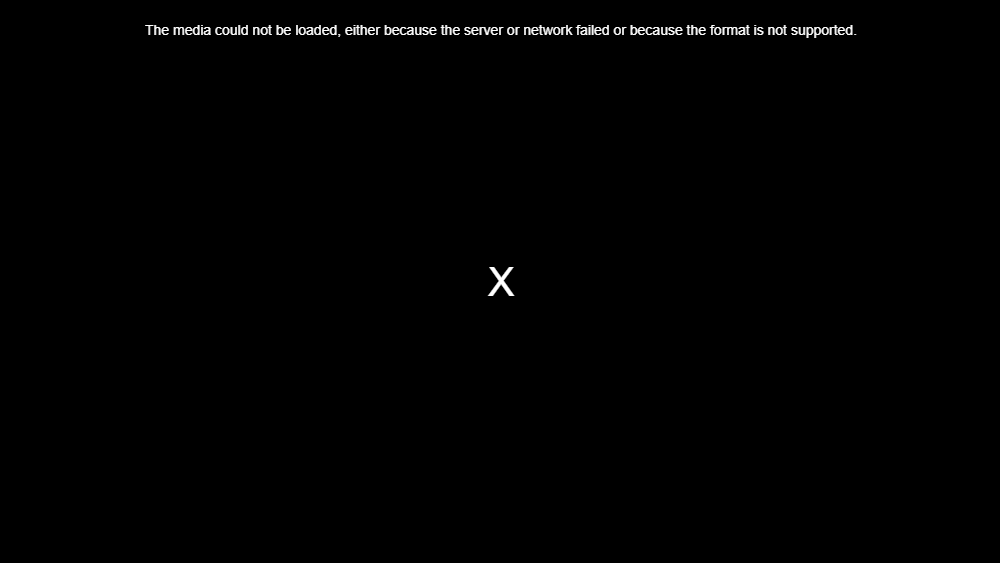 Не удалось загрузить носитель из-за сбоя сервера или сети или из-за того, что формат не поддерживается
Не удалось загрузить носитель из-за сбоя сервера или сети или из-за того, что формат не поддерживается
«Не удалось загрузить носитель из-за сбоя сервера или сети или из-за того, что формат не поддерживается»
Что нам говорит это сообщение об ошибке? Честно говоря, не так уж много, так как это не дает точной причины удерживать вас от видео, которое вы хотели посмотреть. Все, что он действительно дает понять, это то, что проигрыватель не смог загрузить видео, которое вы пытались просмотреть, и что это могло быть вызвано сбоем на стороне сервера или форматом, который видео не поддерживает на вашем конце среда, которую вы использовали для доступа к нему — ваш интернет-браузер. Это небольшое сообщение об ошибке было замечено в основном на каждом существующем интернет-браузере, и оно также не является эксклюзивным для одного или двух онлайн-медиаплееров — оно затрагивает их всех.
Когда дело доходит до точного определения того, чем вызвана эта проблема, есть много места, поэтому попытаться решить ее — не прогулка по парку. Если вы видите «Не удалось загрузить носитель из-за сбоя сервера или сети или из-за того, что формат не поддерживается”Сообщение об ошибке при попытке просмотра видео на веб-странице. Ниже приведены наиболее эффективные решения, которые можно использовать, чтобы избавиться от сообщения об ошибке и успешно просмотреть затронутое видео:
Решение 1. Отключите AdBlock для веб-страницы, на которой включено видео
Выяснилось, что видеоплееры и видеохостеры по всему Интернету используют это сообщение об ошибке в качестве тактики для привлечения посетителей. запрещать какое бы программное обеспечение или расширение для блокировки рекламы они не использовали и чтобы реклама была видна им в обмен на доступ к видео. Во многих случаях отображение этого сообщения об ошибке вместо рассматриваемого видео инициируется, когда видеопроигрыватель обнаруживает, что у посетителя включена какая-либо утилита блокировки рекламы. Если AdBlock является причиной, по которой вы просматриваете это сообщение об ошибке, а не видео, которое хотите просмотреть, проблему можно решить, просто отключив AdBlock для веб-страницы (или веб-сайта), на котором включено видео, которое вы хотите просмотреть.
Точные шаги, которые вы должны пройти, чтобы запрещать Ваш AdBlock на конкретной веб-странице или веб-сайте зависит от типа используемой утилиты блокировки рекламы и комбинации интернет-браузера. Например, если вы используете Adblock Plus на Гугл Хром и хочу запрещать Расширение на конкретном сайте, вам необходимо:
- Перейдите на веб-страницу, на которой есть затронутое видео.
- Нажми на Опции кнопка (представленная тремя вертикально выровненными точками) в правом верхнем углу Гугл Хром окно.
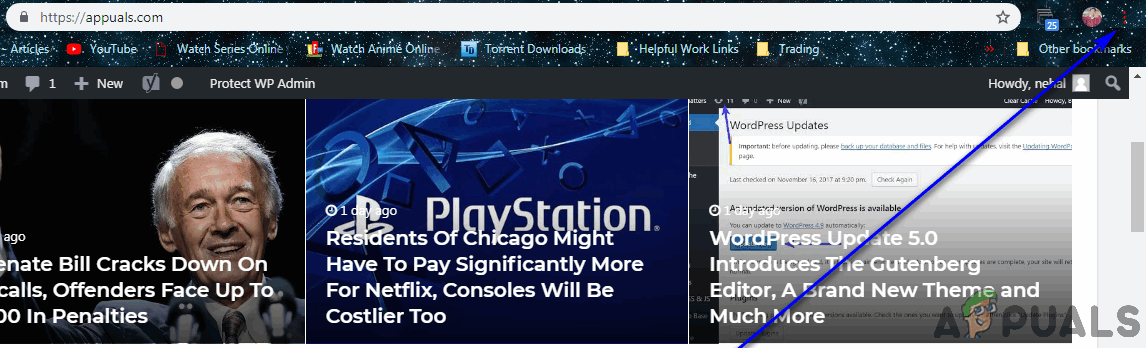 Нажмите на Опции
Нажмите на Опции - Нажмите на маленький значок для Adblock Plus.
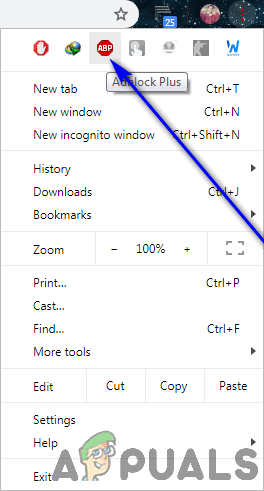 Нажмите на значок AdBlock Plus
Нажмите на значок AdBlock Plus - Вы увидите, что Мощность кнопка синий, означающий, что Adblock Plus является включен. Нажми на Мощность кнопка и расширение будет отключен для веб-сайта, на котором вы находитесь.
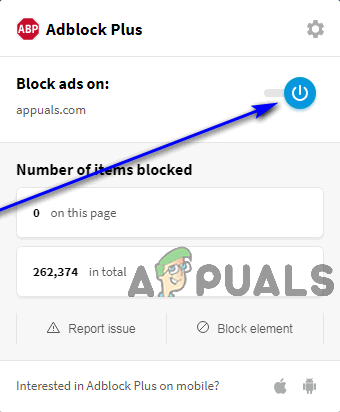 Нажмите кнопку включения
Нажмите кнопку включения
Чтобы изменения вступили в силу, обязательно обновление веб-страница, на которой вы были. После обновления веб-страницы попробуйте воспроизвести затронутое видео и посмотреть, успешно ли оно воспроизводится вашим браузером.
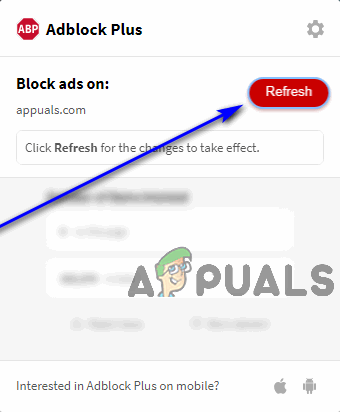 Нажмите «Обновить», чтобы обновить страницу с помощью AdBlock Plus.
Нажмите «Обновить», чтобы обновить страницу с помощью AdBlock Plus.
Решение 2. Обновите свой интернет-браузер
В вашем интернет-браузере могут возникнуть проблемы с воспроизведением видео из-за какой-то проблемы с ним (например, из-за отсутствия поддержки формата, в котором находится видео), проблема, которая была исправлена разработчиками браузера в более позднем обновлении. , Если вы видите «Не удалось загрузить носитель из-за сбоя сервера или сети или из-за того, что формат не поддерживается”Сообщение об ошибке при попытке просмотреть видео, попробуйте проверить, есть ли какие-либо обновления для браузера, на котором вы пытаетесь посмотреть видео, а затем загрузите и установите все доступные обновления.
Точные инструкции по ручной проверке обновлений в вашем интернет-браузере зависят от используемого вами интернет-браузера. Например, если вы используете Google Chrome, вот что вам нужно сделать, чтобы вручную проверить наличие обновлений:
- запуск Гугл Хром.
- Нажми на Опции кнопка (представленная тремя вертикально выровненными точками) в правом верхнем углу Гугл Хром окно.
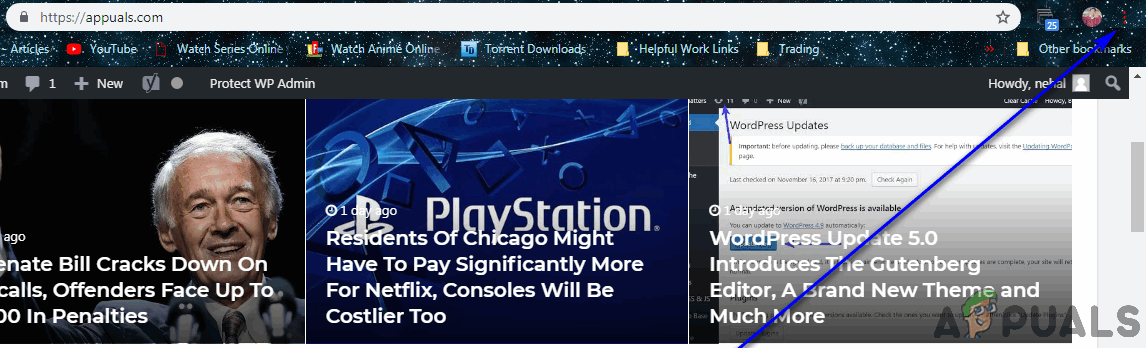 Нажмите на Опции
Нажмите на Опции - Наведите указатель мыши на Помогите.
- В появившемся контекстном меню нажмите на О Google Chrome.
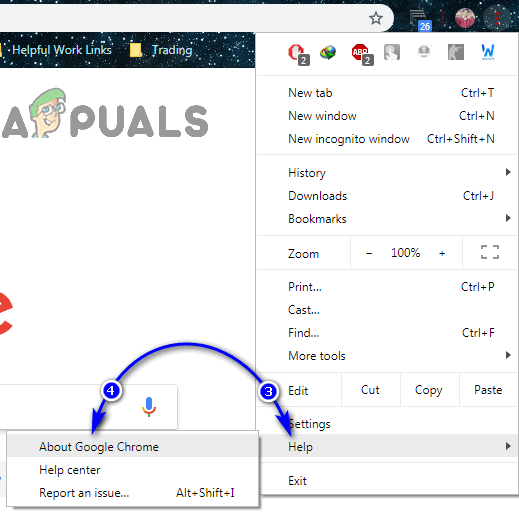 Нажмите на Справка> О Google Chrome
Нажмите на Справка> О Google Chrome - На странице, на которую вы попадете, Chrome автоматически начнет проверку обновлений вручную. Если доступны какие-либо обновления, браузер даже предоставит вам возможность загрузить и установить их для вас.
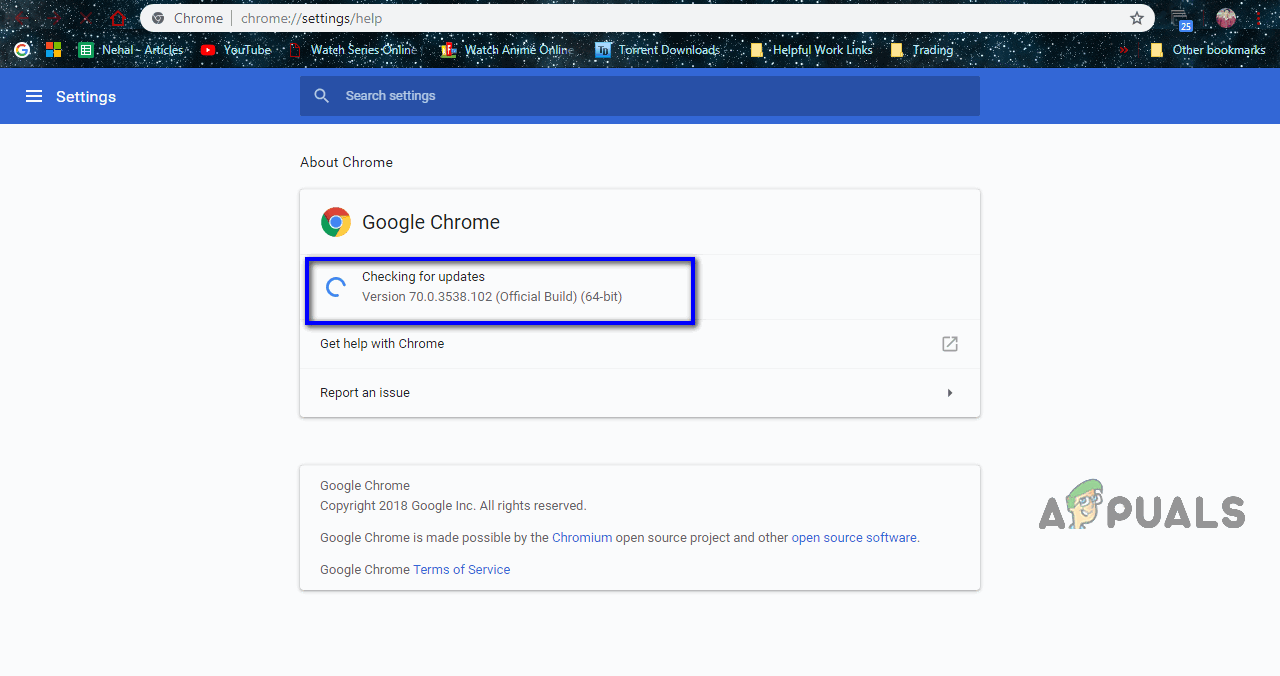 Chrome проверит наличие обновлений
Chrome проверит наличие обновлений
Если вы в конечном итоге устанавливаете какие-либо обновления для своего интернет-браузера, не забудьте проверить, позволяет ли это запустить нужное видео без проблем.
Решение 3. Используйте другой интернет-браузер
Если ни одно из перечисленных и описанных выше решений не помогло вам, есть вероятность, что проблема заключается в интернет-браузере, который вы используете для воспроизведения затронутого видео. Известно, что это сообщение об ошибке затрагивает все без исключения интернет-браузеры, но в большинстве случаев оно затрагивает только один конкретный интернет-браузер для одной жертвы этой проблемы. В таком случае вы можете решить эту проблему, просто используя другой интернет-браузер для воспроизведения видео, которое вы хотите посмотреть. Например, если вы видели «Не удалось загрузить носитель из-за сбоя сервера или сети или из-за того, что формат не поддерживаетсяСообщение об ошибке во время воспроизведения видео в Internet Explorer, попробуйте воспроизвести то же видео в Google Chrome или Mozilla Firefox, и вы сможете смотреть его без проблем.
Решение 4: Переждать бурю
Если каждая ваша попытка исправить ситуацию до этого момента не принесла плодов, вам, возможно, придется проглотить сложную таблетку — есть большая вероятность, что проблема просто не в вашей цели, а на самом деле является сервером — проблема, препятствующая воспроизведению видео вашим браузером или медиаплеером. Если это правда, вы ничего не можете сделать. Подождите только тех людей, которые находятся за сервером, на котором размещено видео, чтобы привести их в порядок, и в этот момент вы сможете успешно воспроизвести видео, которое хотите посмотреть. Обязательно проверьте, выполняется ли резервное копирование сервера или сети, на которой находится затронутое видео, чтобы вы знали, как только вы сможете просмотреть видео.
На чтение 4 мин. Просмотров 983 Опубликовано 03.09.2019
Сталкивались ли вы когда-нибудь с носителем, который не может быть загружен, так как ошибка формата не поддерживается при попытке просмотра видео в Интернете?
Вы ищете быстрое решение этой ошибки? Этот урок охватил вас!
Содержание
- Что делать, если носитель не может быть загружен, потому что формат не поддерживается
- 1. Обновите свой веб-браузер
- 2. Отключите Adblock в вашем браузере
- 3. Переключитесь на UR Browser
Что делать, если носитель не может быть загружен, потому что формат не поддерживается
- Обновите свой веб-браузер
- Отключите Adblock в своем браузере .
- Переключитесь на браузер UR
1. Обновите свой веб-браузер
Чаще всего, когда вы получаете Носитель не может быть загружен, потому что формат не поддерживается , ошибка может быть вызвана тем, что вы используете устаревший браузер.
В этом случае окончательным решением будет обновить ваш веб-браузер до последней версии, после чего вы сможете загружать и просматривать затронутые медиа/видео.
- ЧИТАЙТЕ ТАКЖЕ : «Microsoft Excel ожидает, пока другое приложение завершит действие OLE» [FIX]
Чтобы обновить Google Chrome, выполните следующие действия:
- Откройте браузер Chrome на вашем компьютере.
-
В окне меню (домашняя страница) перейдите в верхний правый угол и найдите «Параметры» (показано 3 точками).

-
Нажмите на значок меню, а затем нажмите Настройки .

-
В левой части страницы настроек нажмите на значок гамбургера.

- Выберите в меню О Google Chrome .
-
Отсюда браузер автоматически проверит наличие доступных обновлений и установит их напрямую.

Как только это будет сделано, вернитесь назад и попробуйте снова загрузить поврежденное видео. Если вы можете загрузить/воспроизвести его, то все готово; в противном случае вы можете попробовать следующее исправление.
2. Отключите Adblock в вашем браузере
Иногда некоторые сайты используют эту ошибку как дымовую завесу, чтобы обманным путем заставить вас отключить любую функцию блокировки рекламы в вашем браузере. В большинстве случаев видео, которое вы пытаетесь просмотреть, содержит некоторую рекламу, и ваш браузер (с блокировщиком рекламы) не сможет воспроизвести это видео. В результате не удалось загрузить носитель, поскольку формат не поддерживается ошибка .
Существуют различные способы включения/выключения AdBlock, в зависимости от браузера. А для удобства мы покажем вам, как отключить его в Google Chrome.
- ЧИТАЙТЕ ТАКЖЕ . Что делать, если Chrome в Windows 10, 8.1 выглядит размытым
Вы можете просто отключить AdBlock на хост-сайте соответствующего видео, чтобы получить доступ к видео. Для этого следуйте инструкциям ниже:
- Откройте Chrome и перейдите на веб-сайт, на котором появляется это сообщение об ошибке.
- Нажмите на значок Параметры.
- Найдите и нажмите значок ABP (AdBlock) .
- Отключите AdBlock, нажав значок Блокировать рекламу .
- Обновите страницу.
Проверьте, может ли видео теперь загружаться. Если ошибка не устранена, проблема, вероятно, связана с сетью (а не с вашей стороны), и в этом случае вы ничего не можете с этим поделать, кроме как продолжать попытки.
Однако, если вы используете веб-сервер, который не поддерживает определенные форматы видео (такие как MP4, OGG, WebM и т. Д.), Вам, возможно, придется перенастроить свой сервер, чтобы предложить поддержку этих форматов видео.
3. Переключитесь на UR Browser

Если проблема не устранена, вы можете переключиться на другой браузер.
Если вы не знаете, какой браузер загрузить на свой компьютер, мы рекомендуем UR Browser . Это браузерное решение основано на архитектуре Chromium. Это означает, что UR Browser может воспроизводить практически все доступные мультимедийные форматы.
У вас не возникнет проблем с буферизацией видео, так как этот браузер автоматически блокирует трекеры, рекламу и другие элементы, которые могут вызвать проблемы с медленным просмотром.
Рекомендация редактора

UR Browser
- Быстрая загрузка страницы
- Конфиденциальность на уровне VPN
- Усиленная безопасность
- Встроенный антивирусный сканер
Загрузить сейчас UR Browser
Заключение
Сообщение об ошибке Не удалось загрузить носитель либо из-за сбоя в сети или на сервере, либо из-за того, что формат не поддерживается , обычно связан с неподдерживаемым форматом, и в большинстве случаев вы сможете решить эту проблему. используя одно из наших решений.
New issue
Have a question about this project? Sign up for a free GitHub account to open an issue and contact its maintainers and the community.
By clicking “Sign up for GitHub”, you agree to our terms of service and
privacy statement. We’ll occasionally send you account related emails.
Already on GitHub?
Sign in
to your account
Closed
dstrivelli opened this issue
Sep 12, 2017
· 12 comments
Comments
I’m getting very spotty loading of a variety of files. Users in Chrome for mac, Firefox, IE11, and Edge are reporting seeing this error and no functionality.
The native HTML5 video player works just fine, so I’m having a hard time debugging the problem and cannot replicate on my personal machine. What can I do to debug with my users?
A Fiddle is a good start point to debug this. Now maybe the way the player is being implemented could be an issue, or maybe (but it entirely sure) the media source itself
The only thing about this is that it seems to work just fine for some users on some machines, and not others on other machines. In my head that would seem to be a codec problem, but if the video also plays on those machines through the native HTML5 player, then I’m sort of thrown.
I’ll try to collect a fiddle that demonstrates this, but I’m not sure
Maybe it’s then internet bandwidth for what you are describing
I just don’t see any clear line between any configuration and the problem. Some users have MacBook Pro running Chrome, some have IE 11 on Windows 10
You have to consider that if they have installed other plugins in the browsers that also affects the media being played
Interesting, I’ll see what info I can gather along those lines from various affected folks. Thank you for the perspective.
Hello,
I got the same error in a wordpress.
but, this error only happens with Safari, the video play well with Chrome and Firefox.
And, please note that this error only happens on the site will SSL installed, any suggestion to resolve it?
I can provide Adminstrator account for your test.
Thanks.
Alex
I also have this question。
New issue
Have a question about this project? Sign up for a free GitHub account to open an issue and contact its maintainers and the community.
By clicking “Sign up for GitHub”, you agree to our terms of service and
privacy statement. We’ll occasionally send you account related emails.
Already on GitHub?
Sign in
to your account
Closed
dstrivelli opened this issue
Sep 12, 2017
· 12 comments
Comments
I’m getting very spotty loading of a variety of files. Users in Chrome for mac, Firefox, IE11, and Edge are reporting seeing this error and no functionality.
The native HTML5 video player works just fine, so I’m having a hard time debugging the problem and cannot replicate on my personal machine. What can I do to debug with my users?
A Fiddle is a good start point to debug this. Now maybe the way the player is being implemented could be an issue, or maybe (but it entirely sure) the media source itself
The only thing about this is that it seems to work just fine for some users on some machines, and not others on other machines. In my head that would seem to be a codec problem, but if the video also plays on those machines through the native HTML5 player, then I’m sort of thrown.
I’ll try to collect a fiddle that demonstrates this, but I’m not sure
Maybe it’s then internet bandwidth for what you are describing
I just don’t see any clear line between any configuration and the problem. Some users have MacBook Pro running Chrome, some have IE 11 on Windows 10
You have to consider that if they have installed other plugins in the browsers that also affects the media being played
Interesting, I’ll see what info I can gather along those lines from various affected folks. Thank you for the perspective.
Hello,
I got the same error in a wordpress.
but, this error only happens with Safari, the video play well with Chrome and Firefox.
And, please note that this error only happens on the site will SSL installed, any suggestion to resolve it?
I can provide Adminstrator account for your test.
Thanks.
Alex
I also have this question。
- Когда видео добавляется на веб-страницу, этот файл использует определенные видеокодеки.
- Мы покажем вам, что делать, если вы увидите эту ошибку: носитель не может быть загружен либо из-за сбоя сервера или сети, либо из-за того, что формат не поддерживается.
- Если это не так, вы можете посетить раздел Ошибки браузера, где есть похожие статьи, если они вам понадобятся.
- Добавьте в закладки Центр устранения ошибок Windows 10, чтобы получить полные инструкции по устранению различных сбоев.

Сталкивались ли вы в какой-либо момент с ошибкой при просмотре видео в Интернете из-за сбоя сервера или сети или из-за того, что формат не поддерживается ?
Вы ищете быстрое исправление этой ошибки? Это руководство поможет вам!
Что делать, если не удалось загрузить носитель?
- Перейти в Opera
- Обновите свой веб-браузер
- Отключите Adblock в вашем браузере
1. Перейдите в Opera

Если вы не знаете, какой браузер загрузить на свой компьютер, мы рекомендуем Opera . Это решение для просмотра основано на архитектуре Chromium. Он имеет встроенную поддержку webM — современного, высококачественного и открытого формата видео. Он также имеет встроенную поддержку видеокодека Ogg Theora.
Есть еще один формат — кодек H.264, который поддерживается только некоторыми браузерами. Для всех веб-разработчиков это означает, что вы должны предлагать одно и то же видео в двух разных форматах. Это обеспечит 100% совместимость.
У вас не возникнет проблем с буферизацией видео, поскольку этот браузер автоматически блокирует трекеры, рекламу и другие элементы, которые могут вызвать проблемы с медленным просмотром.
В качестве бонуса у него также есть всплывающее окно с видео: плавающее видеоокно, которое можно настраивать.
Он также имеет множество полезных функций для повышения вашей производительности, таких как:
- Интеграция боковой панели с Messenger, Instagram, WhatsApp
- Рабочие области — для группировки вкладок и большей организованности
- Искать во вкладках — как недавно закрытых, так и открытых
- бесплатный VPN

Опера
Отличный браузер с большим количеством инновационных функциональных возможностей легко доступны бесплатные посещения веб — сайта
2. Обновите свой веб-браузер.
- Откройте браузер Chrome на вашем ПК.
- В окне меню (домашняя страница) перейдите в верхний правый угол и найдите Параметры (показано 3 точками).

- Щелкните значок меню, а затем щелкните Параметры .
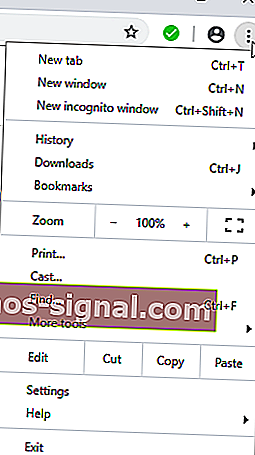
- В левой части страницы настроек щелкните значок гамбургера.
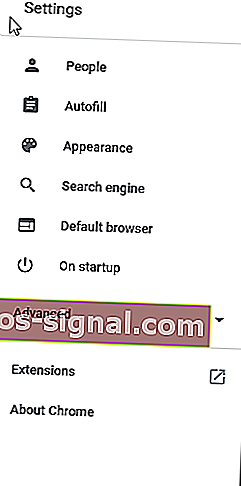
- Выберите в меню О Google Chrome .
- Отсюда браузер автоматически проверит наличие доступных обновлений и установит их напрямую.
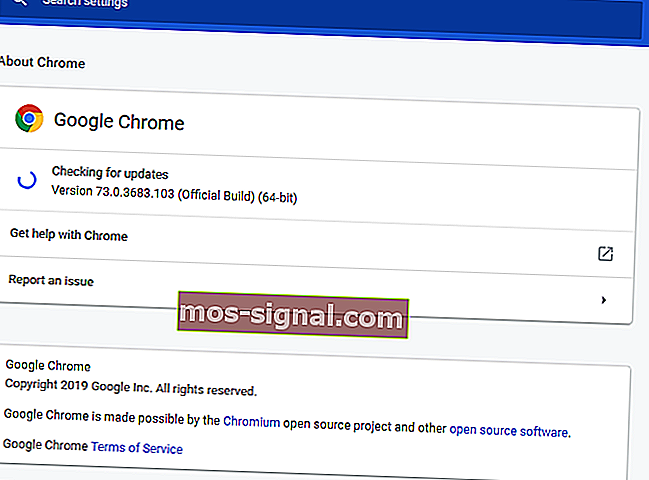
Чаще всего, когда вы получаете сообщение «Носитель не может быть загружен, либо из-за сбоя сервера или сети, либо из-за того, что формат не поддерживается» , фактическая причина может заключаться в том, что вы используете устаревший браузер.
В этом случае окончательным решением будет обновление вашего веб-браузера до последней версии, после чего вы сможете загрузить и просмотреть затронутые медиафайлы / видео.
Как только это будет сделано, вернитесь и попробуйте снова загрузить затронутое видео. Если вы можете загрузить / воспроизвести его, то все готово; в противном случае вы можете попробовать следующее исправление.
3. Отключите Adblock в вашем браузере.

- Откройте Chrome и перейдите на сайт, на котором отображается это сообщение об ошибке.
- Щелкните значок Параметры.
- Найдите и щелкните значок ABP (AdBlock) .
- Отключите AdBlock, нажав на значок блокировки рекламы .
- Обновите страницу.
Проверьте, может ли видео теперь загружаться. Если ошибка не устранена, проблема, вероятно, связана с сетью (а не с вашей стороны), и в этом случае вы мало или ничего не можете с этим поделать, кроме как продолжать попытки.
Однако, если вы используете веб-сервер, который не поддерживает определенные форматы видео (например, MP4, OGG, WebM и т. Д.), Вам, возможно, придется перенастроить сервер, чтобы предложить поддержку этих видеоформатов.
Иногда некоторые сайты используют эту ошибку как дымовую завесу, чтобы обманом заставить вас отключить любую функцию блокировки рекламы в вашем браузере. В большинстве случаев видео, которое вы пытаетесь посмотреть, содержит рекламу, и ваш браузер (с блокировщиком рекламы) не сможет воспроизвести это видео. Это приведет к тому, что носитель не может быть загружен либо из-за сбоя сервера или сети, либо из-за того, что формат не поддерживается .
В зависимости от браузера существуют различные способы включения / отключения AdBlock. И для удобства мы покажем вам, как отключить его в Google Chrome.
Вы можете просто отключить AdBlock на сайте хоста затронутого видео, чтобы получить доступ к видео.
Сообщение об ошибке Носитель не может быть загружен либо из-за сбоя сервера или сети, либо из-за того, что формат не поддерживается , обычно связано с неподдерживаемым форматом, и в большинстве случаев вы сможете решить эту проблему с помощью одного из наших решений. .
Примечание редактора: этот пост был первоначально опубликован в мае 2019 года и с тех пор был переработан и обновлен в июле 2020 года для обеспечения свежести, точности и полноты.
Многие пользователи Windows 10 сообщали об ошибке « Ошибка загрузки медиафайла». Невозможно воспроизвести файл в Google Chrome. Эта проблема характерна для видеофайлов, блокируя доступ пользователей Chrome к соответствующему контенту.
Кажется, ошибка вызвана конфликтом с медиаплеером или ошибками, вызванными файлами cookie и расширениями.
К счастью, нам удалось создать серию исправлений, которые помогут вам решить эту проблему.
Действия по исправлению ошибки загрузки носителя в Chrome
1. Сбросьте настройки браузера
- Нажмите значок «Три точки» в верхнем правом углу> откройте « Настройки».
- Прокрутите вниз и нажмите « Дополнительно», чтобы развернуть дополнительные параметры.
- В разделе «Сброс и очистка»> нажмите «Сброс».
- Перезагрузите Chrome и убедитесь, что это исправило ошибку.
Мы много писали о видео ошибках. Прочтите это руководство о том, как исправить проблемы с форматом видео в вашем браузере.
2. Отключить аппаратное ускорение
- Нажмите значок «Три точки» в верхнем правом углу Google Chrome> откройте « Настройки».
- Прокрутите вниз и нажмите Дополнительно.
- Найти Используйте аппаратное ускорение, если оно доступно, в разделе « Система » и нажмите переключатель, чтобы отключить его — он отключится, когда цвет станет серым.
- Перезапустите Google Chrome и посмотрите, исправит ли это проблему.
3. Удалить кеш и куки
- Нажмите значок «Три точки» в верхнем правом углу Google Chrome.

- Выберите Дополнительные инструменты > нажмите Очистить данные просмотра.
- Выберите интервал времени для удаления данных, выбрав « Все время», чтобы Chrome работал лучше.
- Выберите тип информации, которую вы хотите удалить.
- Нажмите Очистить данные.
- Перезапустите Chrome, чтобы увидеть, исправила ли она проблему.
4. Обновите Google Chrome
- Нажмите значок «Три кнопки» в верхнем правом углу браузера.
- Выделите раздел справки и разверните его> щелкните « О Google Chrome».
- Процесс обновления начнется сам по себе.
- Нажмите кнопку « Перезапустить» после завершения обновления.
5. Отключить расширения
- Нажмите значок «Три кнопки» в верхнем правом углу браузера.
- Разверните меню « Дополнительные инструменты» > выберите « Расширения».
- Отключите расширения, нажав тумблер рядом с их именем — расширение отключается, когда переключатель становится серым.
- Перезапустите браузер и посмотрите, решило ли решение проблему.
Если вы устали от неспособности Chrome работать должным образом, мы рекомендуем перейти на UR Browser.
Этот браузер, ориентированный на конфиденциальность, приносит много полезного, включая встроенный VPN, 3 режима конфиденциальности, сверхэффективный режим Ninja Incognito и многое другое.
Проверьте это сегодня и посмотрите, каковы возможности этого удивительного браузера, разработанного независимой компанией.
Рекомендация редактора UR Browser
- Быстрая загрузка страницы
- Конфиденциальность на уровне VPN
- Усиленная безопасность
- Встроенный антивирусный сканер
Скачать сейчас UR Browser
Мы надеемся, что хотя бы одно из наших решений помогло вам решить проблему с загрузкой видео в Интернете. Если вы знаете другие рабочие решения, не стесняйтесь оставлять комментарии в разделе комментариев ниже.
ЧИТАЙТЕ ТАКЖЕ:
- Носитель не может быть загружен, потому что формат не поддерживается
- Google Chrome запускается с белым экраном? Исправьте это с этими 6 шагами
- Google Chrome не отвечает, перезапустите сейчас

Мы получили несколько сообщений от наших читателей относительно сообщения об ошибке «Не удалось загрузить носитель». Полное сообщение об ошибке гласит: «Носитель не может быть загружен либо из-за сбоя сервера или сети, либо из-за того, что формат не поддерживается». Здесь мы поделились 4 лучшими способами исправить сообщение об ошибке видео.
Признаемся! Все мы в какой-то момент были там – когда мы просматриваем веб-страницы, смотрим видео, которое хотим посмотреть, воспроизводим его только для того, чтобы увидеть сообщение об ошибке. Windows пользователи часто сталкиваются с множеством сообщений об ошибках видео, таких как «Ошибка загрузки проигрывателя», «Не удалось загрузить мультимедиа» и т. д. при воспроизведении видео через веб-браузер.
Мы получили несколько сообщений от наших читателей относительно сообщения об ошибке «Не удалось загрузить носитель». Полное сообщение об ошибке гласит: «Носитель не может быть загружен либо из-за сбоя сервера или сети, либо из-за того, что формат не поддерживается».
Итак, что означает сообщение об ошибке? Честно говоря, сообщение об ошибке не указывает ни на одну причину ошибки воспроизведения видео. Это может быть из-за сервера, из-за вашей сети или из-за неподдерживаемого формата видеофайла.
Пока вы не исправите сообщение об ошибке «Носитель не может быть загружен из-за сбоя сервера или сети или из-за того, что формат не поддерживается», вы не можете смотреть нужные видео. Итак, если вы также получаете сообщение об ошибке «Не удалось загрузить носитель», то здесь мы расскажем о некоторых из лучших методов исправления ошибок видео в веб-браузере.
Итак, в этой статье мы поделились некоторыми из лучших методов, которые помогут вам исправить сообщение об ошибке «Не удалось загрузить носитель» в веб-браузере.
1. Обновите свой веб-браузер.
Обновите свой веб-браузер
Устаревший веб-браузер допускает множество ошибок и ошибок. Много Windows Пользователи разрешили сообщение об ошибке «Не удалось загрузить мультимедиа», обновив веб-браузер. Фактически, обновление веб-браузера может решить практически все проблемы, связанные с браузером, и улучшить работу в Интернете. Итак, зайдите в Настройки> Справка> О Google Chrome. Теперь подождите, пока Google Chrome проверит наличие обновлений браузера.
2. Отключите Adblocker на веб-странице.
Отключить Adblocker с веб-страницы
Что ж, видеоплееры и хосты со всего мира теперь используют эту технику, чтобы побудить посетителей отключить программное обеспечение или расширение Adblocking. Веб-мастера отображают сообщение об ошибке «Не удалось загрузить мультимедиа» при обнаружении расширения или программного обеспечения блокировщика рекламы. Итак, если это так, то проблема может быть решена путем отключения программного обеспечения или расширения Adblocking. Чтобы отключить Adblock на определенном веб-сайте, выполните несколько простых шагов, приведенных ниже.
Вот и все, готово! Вот как вы можете отключить AdBlock для веб-страницы, чтобы исправить сообщение об ошибке «Не удалось загрузить носитель, потому что формат не поддерживается».
3. Очистите кеш и файлы cookie.
Очистить кеш и файлы cookie
Устаревший кеш и файлы cookie часто вызывают появление множества сообщений об ошибках, в том числе «Не удалось загрузить носитель, потому что формат не поддерживается». Итак, вы можете попробовать очистить кеш и файлы cookie, чтобы исправить ошибку «Не удалось загрузить носитель, потому что формат не поддерживается». Фактически, многие пользователи на форуме Microsoft утверждали, что сообщение об ошибке «Не удалось загрузить носитель, потому что формат не поддерживается» было устранено путем очистки старого кеша и файлов cookie в веб-браузере.
Итак, зайдите в Настройки> Дополнительные параметры. Теперь в расширенных параметрах прокрутите вниз и нажмите «Очистить данные просмотра». Выберите кеш и файлы cookie из списка, а затем нажмите «Очистить данные просмотра». После этого перезапустите браузер, чтобы исправить сообщение об ошибке «Не удалось загрузить носитель, потому что формат не поддерживается».
4. Попробуйте другой браузер.
Попробуйте другой браузер
Если проблема появляется даже после очистки кеша и файлов cookie, вам необходимо попробовать любой другой браузер. Говорят, что «Носитель не может быть загружен, потому что формат не поддерживается» влияет на все интернет-браузеры, но в большинстве случаев он влияет только на один конкретный веб-браузер для одной жертвы этой проблемы. Итак, если при воспроизведении видео не удается исправить сообщение об ошибке «Не удалось загрузить носитель из-за того, что формат не поддерживается», вы можете попробовать другой браузер.
Итак, это четыре рабочих метода для устранения сообщения об ошибке «Носитель не может быть загружен либо из-за сбоя сервера или сети, либо из-за того, что формат не поддерживается». Если вы знаете какой-либо другой способ исправить ошибку, сообщите нам об этом в поле для комментариев ниже.
Video codecs are likely to cause this error
by Ivan Jenic
Passionate about all elements related to Windows and combined with his innate curiosity, Ivan has delved deep into understanding this operating system, with a specialization in drivers and… read more
Updated on June 20, 2023
Fact checked by
Alex Serban

After moving away from the corporate work-style, Alex has found rewards in a lifestyle of constant analysis, team coordination and pestering his colleagues. Holding an MCSA Windows Server… read more
- Adding a video to a webpage implies using certain video codecs, which can trigger format is not supported errors.
- If your browser is not compatible with a specific file format, you’ll see the media could not be loaded message.
- Since this error is usually associated with Chrome, you might want to update it or consider a different browser.
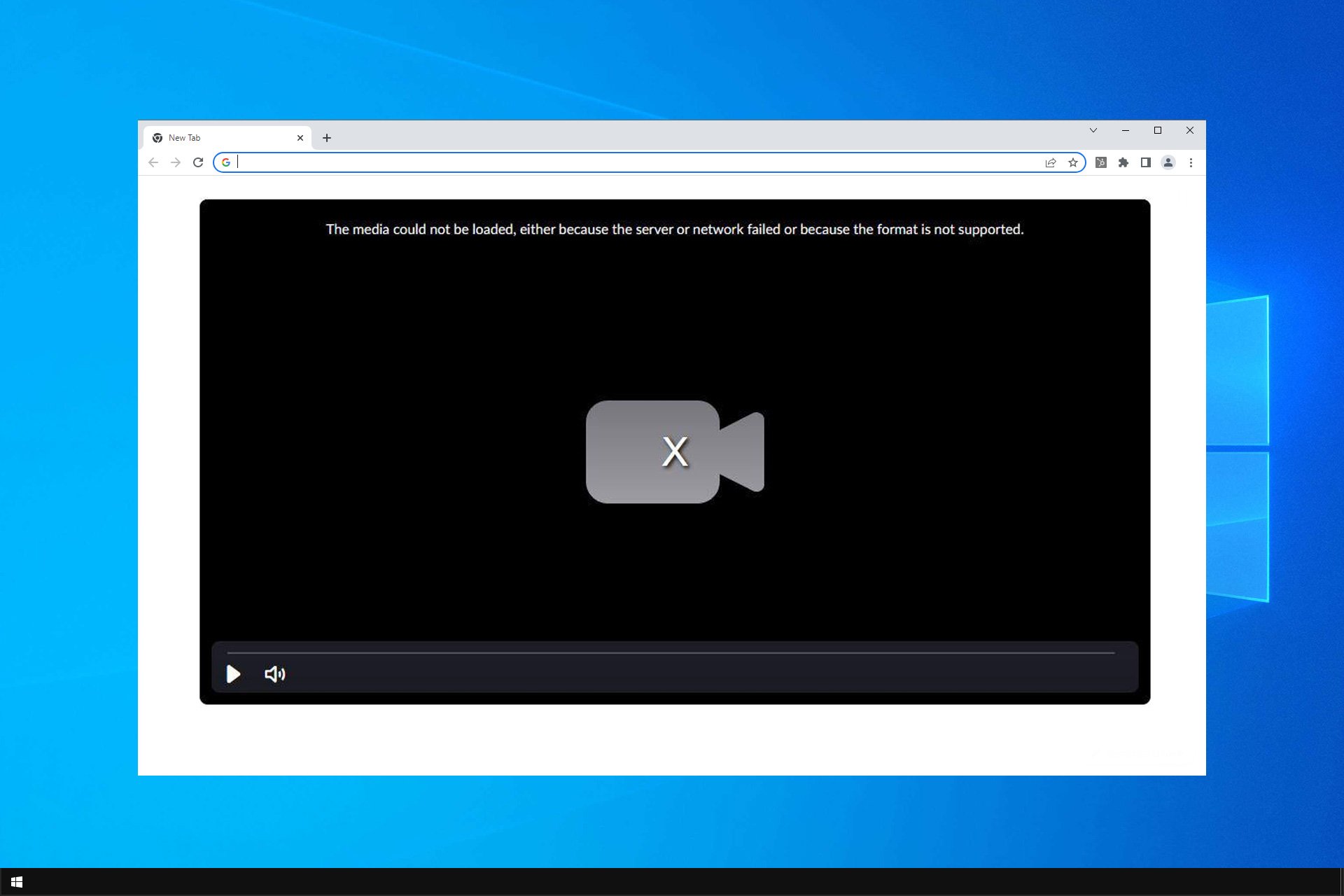
- Easy and intuitive workspace management
- Ad-blocker mode integrated to load pages faster
- WhatsApp and Facebook Messenger
- Customizable Ul and AI-friendly
- ⇒ Get Opera One
Have you, at any point, encountered the media could not be loaded error while trying to watch a video on the Internet?
If so, you know just how frustrating it can be. The full message states that the media could not be loaded, either because the server or network failed or because the format is not supported.
Unsurprisingly, it’s usually associated with the Chrome browser. If you’re looking for a quick fix for the format is not supported error, this tutorial has you covered!
This isn’t the only error, and many reported that their browser does not support playback of this Twitch video, but we covered that in a separate guide.
This is a browser error and it occurs when you try to play multimedia files, such as videos. The error can be caused by server-side issues, but it can also be caused by your browser.
An outdated browser or certain extensions can prevent multimedia files from playing, thus resulting in this error. The error comes in several variations, and here are the most common ones:
- The media could not be loaded Zoom: Even large web apps that use videos are affected by this. Switching to a different browser might help.
- The media could not be loaded Videos: This is a custom video player, and if you encounter issues, adjust your code.
- The media could not be loaded Opera One, Safari, Chrome, Firefox: All browsers are affected by this issue. Usually, the problem is related to extensions.
- The media could not be loaded Reddit: Videos on Reddit are also affected. Restarting the browser can help with this.
- The media could not be loaded Mac, iPhone: The issue affects all platforms, so be sure to keep your software up to date.
1. Switch to a different browser
If you’re getting Format is not supported or source is unavailable, you might want to consider a different browser. If you don’t know what browser to download on your computer, we recommend Opera One.
This browsing solution is also based on the Chromium architecture. It has native support for WebM – a modern, high-quality, and open video format. It also has built-in support for the Ogg Theora video codec.
There’s another format out there the H.264 codec which is supported only by certain browsers. For all web developers out there, it means that you should offer the same video in two different formats. Doing so will ensure 100% compatibility.
You won’t experience any video buffering issues since this browser automatically blocks trackers, ads, and other elements that may cause slow browsing problems. As a bonus, it also has a Video pop-out: a floating video window that is adjustable.
It also has a bunch of neat new features to increase your productivity such as an AI-assistant integration and a modular design and tab islands to organize your tabs better.

Opera One
Watch online videos without any loading issues by using this excellent browser.
2. Update your web browser
1. Open the Chrome browser on your PC.
2. Click the Menu icon and choose Settings.
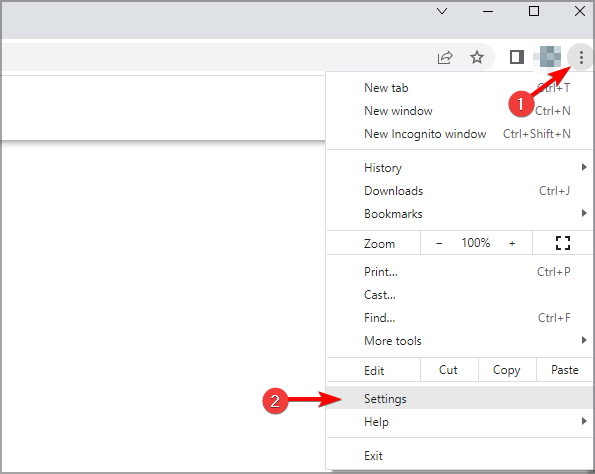
3. Select About Google Chrome from the menu.
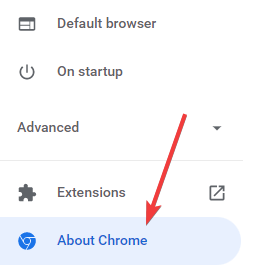
4. From here, the browser will automatically check for available updates and install them directly.
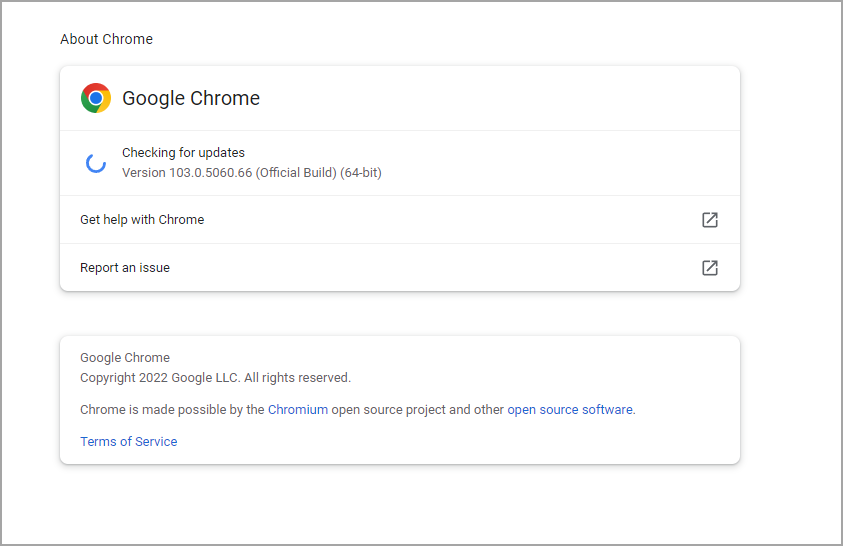
5. Once this is done, go back and try to load the affected video again. If you are able to load/play it, then you are all set.
More often than not, when you get Video format not supported in Chrome error, the actual cause could be that you are running an outdated browser.
In this case, the ultimate solution would be to update your web browser to the latest version, after which you should be able to load and watch the affected media/video.
- Your Browser Does not Support HTML5 Video: 4 Quick Fixes
- FIX: Your browser does not support video playback
- How to Add Chrome to Your Desktop [4 Quick Ways]
- Fix: STATUS_ACCESS_DENIED on Microsoft Edge
3. Disable Adblock on your browser
- Open Chrome and go to the website that gives you this error message.
- Go to the Menu icon, then More tools. Lastly, select Extensions.
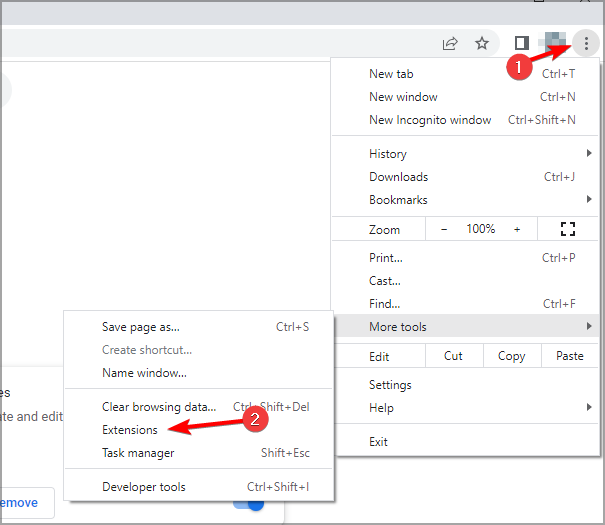
- Disable AdBlock by clicking the switch icon.
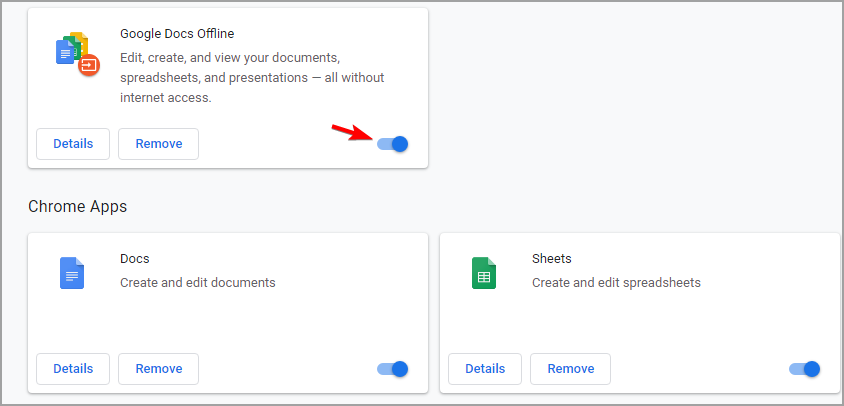
- Refresh the page.
Check if the video can now load. If the error persists, the problem is probably network-related (and not from your end), in which case there is little or nothing you can do about it, except to keep trying.
However, if you are running a web server that does not support certain video formats (like MP4, OGG, WebM, and such) you might have to reconfigure your server, to offer support for those video formats.
At times, some sites use this error as a smokescreen to trick you into disabling any ad-blocking feature on your browser. Most times, the video you are trying to watch contains some ads, and your browser (with an ad blocker) would not be able to play this video.
This will result in The media could not be loaded, either because the server or network failed or because the format is not supported error.
There are various ways of enabling/disabling AdBlock, depending on the browser. And for convenience, we’ll be showing you how to disable it on Google Chrome. You can simply disable AdBlock on the affected video’s host site, in order to gain access to the video.
If you’re having issues with playback quality, be sure to read our guide on how to fix bad video quality in Chrome.
The error message is usually associated with an unsupported format, and in most cases, you should be able to fix this problem using one of our solutions.
We hope you found this article useful. Leave any questions you might have in the comments section below.
Still experiencing issues?
SPONSORED
If the above suggestions have not solved your problem, your computer may experience more severe Windows troubles. We suggest choosing an all-in-one solution like Fortect to fix problems efficiently. After installation, just click the View&Fix button and then press Start Repair.
![]()
Содержание
- 1 Почему я вижу эту ошибку?
- 2 Исправьте ошибку «Не удалось загрузить носитель»!
- 2.1 Решение 1. Проверьте информацию о сетевом подключении
- 2.2 Решение 2. Отключите AdBlock
- 2.3 Решение 3. Обновите ваш браузер
- 2.4 Решение 4: переключите ваш браузер
- 3 Вывод
Просто сталкиваюсь с этим сегодня во всех браузерах и устройствах. Попытка воспроизведения небольших файлов MP3. Работал нормально на прошлой неделе, сейчас — сломался. Идеи?
«Не удалось загрузить носитель из-за сбоя сервера или сети или потому что формат не поддерживается ».
Большинство пользователей в Интернете однажды во время использования обнаружили ошибку в браузере по своему выбору. После поиска и попытки воспроизведения мультимедиа в Интернете, пользователи встречают черный экран и это сообщение об ошибке вверху.
Здесь я расскажу, как решитьСМИ не могут быть загружены”Ошибка в вашей системе.
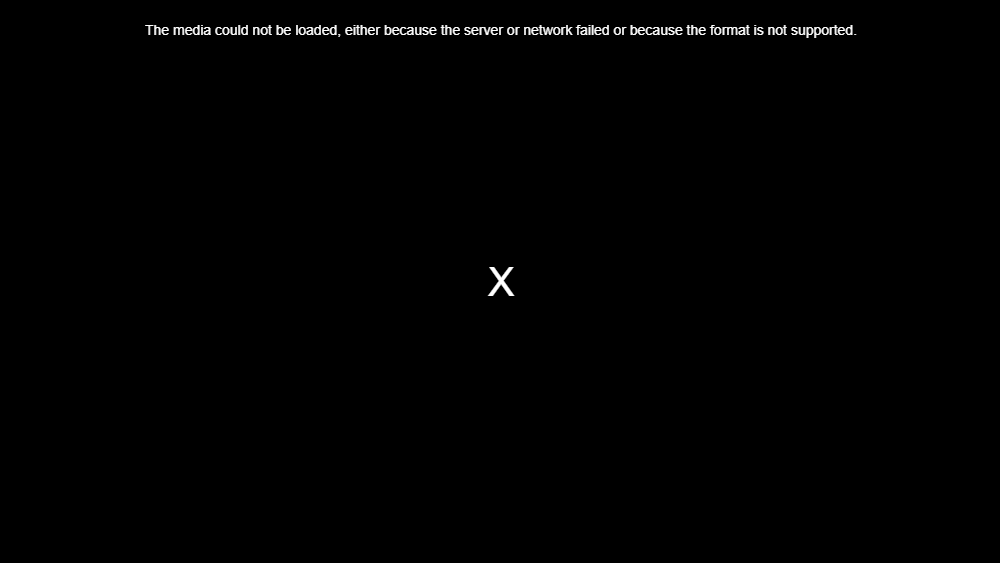
Почему я вижу эту ошибку?
Код ошибки мало что говорит о том, что является причиной ошибки. Нет точной причины, по которой мы можем сделать вывод только из кода ошибки, в котором конкретно указана причина, по которой вы не можете смотреть видео на своем устройстве.
Все, что можно сказать подтверждающим тоном, — это то, что по какой-то причине браузер не смог найти видео или мультимедийный файл и воспроизвести его. Это может быть вызвано ошибка на стороне сервера, или что формат не поддерживается вашим браузером или вашей системой.
Используя эту информацию, мы можем попытаться устранить ошибку, используя несколько очень простых шагов.
Исправьте ошибку «Не удалось загрузить носитель»!
Поскольку много информации об этой ошибке не предоставлено, пользователи попробовали несколько простых исправлений, которые сработали для них. Вы можете попробовать эти методы, чтобы решитьвидео не может быть загружено”Ошибка в вашем веб-браузере.
Решение 1. Проверьте информацию о сетевом подключении
Если вы также видите эту ошибку в своей системе, есть вероятность, что у вас есть проблемы с сетью, которые мешают вашему браузеру открывать носитель.
Проверьте подключение к сети на наличие потенциальных проблем, которые могут быть причиной этой проблемы в вашей системе. Запустите тест скорости интернета для вашей текущей сети. Вы можете найти эти тесты в Интернете, которые могут измерить ваши пинг и скорость загрузки / выгрузки. Или вы можете использовать сторонние приложения от различных разработчиков.
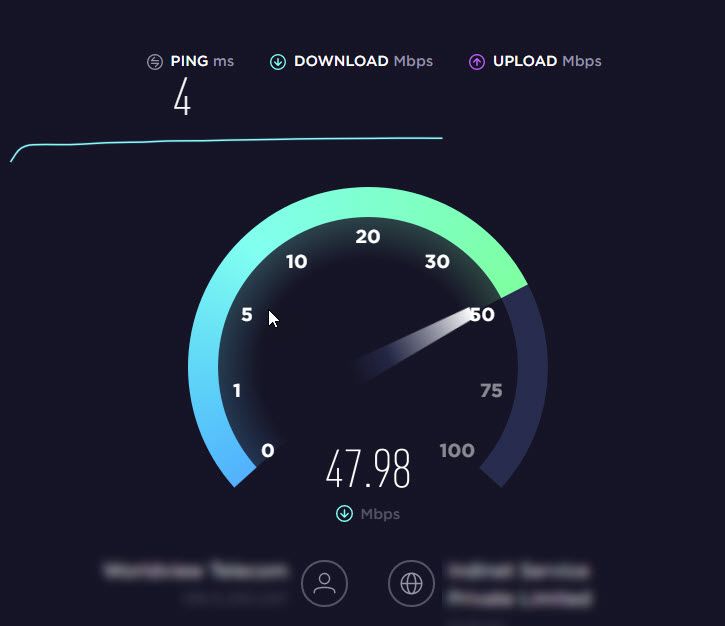
Если вы обнаружите какую-либо ошибку в вашей сети, обратитесь к вашему провайдеру. Как только проблема будет решена, попробуйте загрузить видео снова.
Решение 2. Отключите AdBlock
Если ваше интернет-соединение в порядке, и вы видите «СМИ не могут быть загружены”Ошибка только на одном медиа-сайте, установленный в вашем браузере AdBlock может блокировать просмотр ваших любимых медиа-файлов.
Некоторые веб-сайты фактически имеют протокол, установленный на их веб-странице, который запрещает воспроизведение данных, если все рекламные объявления не загружены полностью. Это можно увидеть на многих веб-сайтах, которые зависят от выручки за выживание.
Если в вашем браузере установлен AdBlock, AdBlock запустит протокол, и ваши медиафайлы будут загружены не полностью. Это будет препятствовать вашему потреблению медиа.
Если вам известен другой источник с тем же видео, которое вы пытаетесь загрузить, вы можете просмотреть видео оттуда. Если нет, вам нужно отключить все блокировщики рекламы, которые есть в вашем браузере, чтобы загрузить это видео.
пример: если вы используете AdBlock Plus в Google Chrome,
- Navigate на сайт, который не воспроизводит желаемый медиа-контент.
- Нажмите на значок меню гамбургера в правом верхнем углу.
- Нажать на Значок AdBlock в Настройки контекстного меню.
- Вы увидите, что Кнопка питания синий, что означает, что AdBlock Plus включен. Нажмите на кнопку питания, и расширение будет отключено для веб-сайта, на котором вы находитесь.
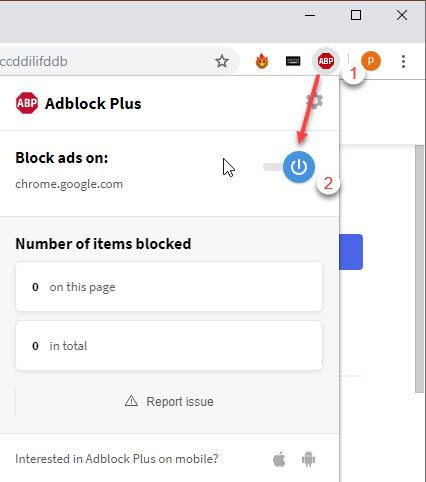
5. обновление веб-страница.
Теперь попробуйте, если вы можете просматривать контент, вы можете подтвердить, что проблема была вызвана проблемой AdBlock.
Решение 3. Обновите ваш браузер
Если по какой-то причине вы пропустили обновление браузера, попробуйте обновить его до последней версии.
Многие новые форматы видео и аудио контента добавляются с каждым обновлением наряду с некоторыми исправлениями ошибок. Многие бесплатные программы не загружают свои обновления, поэтому есть вероятность, что вы пропустили уведомление об обновлении.

Если вы не обновили свой браузер, попробуйте обновить его до последней версии. Для этого нажмите на меню гамбургера или кнопку опций. Оттуда, нажмите на Около. Здесь вы найдете версию браузера с последующими доступными обновлениями для этой версии браузера.
Решение 4: переключите ваш браузер
Если ни один из методов не помог, и вы видите «медиа не может быть загружен »в Chrome, Вы можете попробовать переключиться на другой браузер, чтобы проверить, есть ли проблемы с совместимостью.
Всегда существует вероятность того, что формат мультимедиа, который вы пытаетесь воспроизвести, еще не поддерживается вашим предпочтительным браузером. В этом случае вы можете попробовать переключиться на другой браузер, чтобы исправить проблемы совместимости.
Вывод
Итак, вот оно. Теперь вы знаете, как решитьСМИ не могут быть загруженыОшибка с использованием методов, приведенных выше. Оставьте комментарий ниже, если вы нашли это полезным, и обсудите то же самое.
